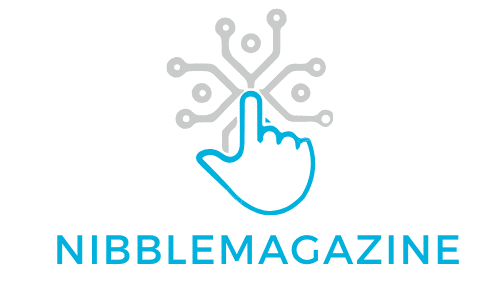Comment restaurer les paramètres d’usine sur votre smartphone ?

Vous sentez-vous dépassés par votre smartphone ? Un raz-de-marée d’applications qui vous semblent inutiles ? Ou bien votre téléphone Android ralentit, ne répond plus correctement ou subit un bug interminable ? Pas de panique ! Il est peut-être temps d’envisager de restaurer les paramètres d’usine de votre appareil. Pas à pas, nous allons vous expliquer comment redonner à votre téléphone l’aspect qu’il avait à sa sortie d’usine.
Qu’est-ce qu’une réinitialisation aux paramètres d’usine ?
Tout d’abord, il est essentiel de comprendre ce qu’est une réinitialisation aux paramètres d’usine, souvent appelée reset. C’est une procédure qui revient à remettre votre téléphone à l’état dans lequel il se trouvait lorsque vous l’avez sorti de sa boîte pour la première fois. C’est-à-dire sans aucune de vos données personnelles, applications installées ou paramètres modifiés par vos soins.
A voir aussi : Comment activer le Wi-Fi sur votre téléphone ?
Pourquoi et quand effectuer une réinitialisation aux paramètres d’usine?
Il existe plusieurs raisons qui peuvent vous pousser à effectuer un reset de votre smartphone. Par exemple, si votre appareil devient trop lent, bug régulièrement, ou si vous prévoyez de le vendre ou de le donner. En effet, la réinitialisation va effacer toutes vos données personnelles présentes sur l’appareil, ce qui est essentiel si vous ne voulez pas que le nouvel utilisateur ait accès à vos informations.
Comment sauvegarder vos données avant la réinitialisation ?
Bien sûr, avant de procéder à la réinitialisation, il est crucial de sauvegarder vos données. Vos photos, contacts, messages, paramètres d’applications… Tout cela est précieux et vous ne voudriez pas le perdre, n’est-ce pas ?
En parallèle : Comment installer une application sur votre iPhone depuis l’App Store ?
Sur un téléphone Android, la plupart de vos données peuvent être sauvegardées sur votre compte Google. Pour cela, rendez-vous dans les paramètres de votre téléphone, puis dans le menu Sauvegarde et réinitialisation. Assurez-vous que la sauvegarde sur Google Drive est bien activée. Vos données seront alors sauvegardées automatiquement.
Pour les photos et vidéos, vous pouvez utiliser Google Photos. Cette application, pré-installée sur la plupart des smartphones Android, permet de sauvegarder automatiquement toutes vos photos et vidéos en ligne. Assurez-vous simplement que la sauvegarde automatique est activée dans les paramètres de l’application.
Comment réinitialiser votre smartphone Android ?
Une fois vos données sauvegardées, vous pouvez procéder à la réinitialisation de votre appareil. Pour cela, retournez dans les paramètres de votre téléphone, puis dans le menu Sauvegarde et réinitialisation. Sélectionnez ensuite Réinitialiser les données d’usine.
Votre smartphone vous demandera alors de confirmer votre choix, car cette action est irréversible. Une fois que vous avez confirmé, votre téléphone redémarrera et le processus de réinitialisation commencera. Cela peut prendre quelques minutes. Une fois le processus terminé, votre téléphone redémarrera à nouveau, et vous serez accueilli par l’écran de configuration initiale, exactement comme lorsque vous avez allumé votre téléphone pour la première fois.
Voilà, vous savez maintenant comment restaurer les paramètres d’usine sur votre smartphone Android. N’oubliez pas, la réinitialisation est une action radicale et souvent le dernier recours en cas de problème. Il est toujours préférable d’essayer de résoudre le problème avant d’en arriver là. Mais si vous devez y recourir, vous savez maintenant comment le faire en toute sécurité, sans perdre vos précieuses données.
Réinitialisation à l’aide des boutons : quand et comment ?
Si votre smartphone Android est tellement bloqué que vous ne pouvez pas naviguer dans les menus pour accéder aux paramètres d’usine, ou si vous avez oublié le schéma de déverrouillage, ne vous inquiétez pas, il existe une autre solution : la réinitialisation à l’aide des boutons. Cette méthode, également appelée hard reset, est un peu plus complexe que la précédente, mais peut s’avérer très utile dans certaines situations.
Le processus de hard reset varie légèrement en fonction de la marque et du modèle de votre téléphone, mais en général, il consiste à éteindre d’abord votre appareil, puis à appuyer simultanément sur certains boutons jusqu’à ce que l’écran de récupération apparaisse. Ces boutons sont généralement le bouton de volume (haut ou bas) et le bouton d’alimentation.
Une fois sur l’écran de récupération, utilisez les boutons de volume pour naviguer dans le menu et sélectionnez l’option "wipe data/factory reset" ou "effacer les données/rétablir la configuration d’usine". Pour confirmer votre choix, appuyez généralement sur le bouton d’alimentation. Votre téléphone commencera alors le processus de réinitialisation.
C’est une action irréversible, alors assurez-vous d’avoir sauvegardé toutes vos données importantes avant de procéder. Une fois le processus terminé, votre appareil redémarrera avec les paramètres d’usine, tout comme lorsque vous l’avez sorti de sa boîte pour la première fois.
Que faire après une réinitialisation aux paramètres d’usine ?
Maintenant que vous savez comment réinitialiser votre smartphone Android, que devez-vous faire ensuite ? Après une réinitialisation usine, votre téléphone sera comme neuf, sans aucune de vos applications précédemment installées, vos photos, contacts, ou autres données personnelles. Vous devrez donc tout reconfigurer.
Connectez-vous à votre compte Google pour récupérer les données que vous aviez sauvegardées avant la réinitialisation. Vos contacts, vos e-mails, vos calendriers et même certains paramètres de votre téléphone devraient être restaurés automatiquement. De même, connectez-vous à Google Photos pour récupérer vos photos et vidéos.
Réinstallez ensuite les applications que vous utilisez régulièrement. Vous pouvez trouver la liste de toutes vos applications précédemment installées dans le Google Play Store, dans le menu "Mes jeux et applications", puis "Bibliothèque".
Enfin, prenez le temps de reconfigurer les paramètres de votre téléphone selon vos préférences. Cela comprend notamment les paramètres de confidentialité, les notifications, le WiFi, les comptes de messagerie, etc.
Conclusion
La réinitialisation aux paramètres d’usine est une solution radicale pour résoudre les problèmes de votre smartphone Android, mais elle peut s’avérer nécessaire dans certaines situations. Avant de procéder, assurez-vous de sauvegarder toutes vos données importantes, car la réinitialisation efface tout sur votre appareil.
Si votre téléphone est tellement bloqué que vous ne pouvez pas accéder aux paramètres d’usine, vous pouvez effectuer un hard reset en utilisant les boutons de votre appareil. Et même après une réinitialisation, il est possible de récupérer la plupart de vos données et de vos applications grâce à votre compte Google.
En somme, la réinitialisation usine peut sembler intimidante, mais avec un peu de préparation et de patience, vous pouvez redonner à votre smartphone Android l’aspect qu’il avait à sa sortie d’usine, et peut-être même résoudre ces problèmes agaçants qui vous ont poussé à réinitialiser votre appareil en premier lieu.